在现代网络生活中,路由器是家庭或办公网络的核心设备。尤其是具备四条线路的水晶路由器,因其强大的信号覆盖和稳定的性能,备受用户青睐。然而,如果路由器出现...
2025-04-30 0 路由器
在现代网络世界中,连接路由器和电脑是日常操作的一部分。很多用户在初次设置网络时会遇到困惑,特别是在面对不同类型的连接口时。本文将重点讲解如何通过路由器的圆孔(通常指的是以太网接口)连接电脑,并介绍所需的配件以及详细步骤。
路由器的圆孔通常指的是RJ-45以太网端口,这是一种常见的网络连接方式,通过网线直接连接电脑和路由器。这种方式相比无线连接有更高的稳定性和速度,特别适合于需要高性能网络环境的用户。
主要配件介绍
1.路由器:至少具备一个可用的以太网端口。
2.网线:确保是RJ-45接口的网线,通常称之为“网线”或“以太网线”。
3.电脑:具备网卡接口,大多数现代电脑都自带以太网端口。
4.其他:如果电脑没有内置网卡,可能还需要一个USB至以太网适配器。

步骤1:准备配件
确保你有适合的网线和电脑。网线长度建议不要太长,一般3-5米足够用。
步骤2:检查电脑端口
检查电脑的背面或侧面是否有以太网端口。如果没有,你可能需要使用USB至以太网适配器。
步骤3:连接网线
将网线的一端插入电脑的以太网端口,另一端插入路由器的以太网端口。
步骤4:检查物理连接
确认连接良好,网线两端应该牢固地插入各自端口,并且没有松动。
步骤5:配置网络设置
Windows系统:右键点击桌面右下角的网络图标,选择“打开网络和共享中心”,然后选择“更改适配器设置”,找到以太网选项,双击打开属性设置,选择“Internet协议版本4(TCP/IPv4)”点击属性,选择“自动获得IP地址”以及“自动获得DNS服务器地址”。
Mac系统:点击屏幕右上角的无线图标,选择“打开网络偏好设置”,然后点击左下角的“+”号,选择“以太网”,点击“创建”,连接后选择“以太网”项,选择“使用DHCP”。
步骤6:测试连接
连接成功后,你应该能够在电脑上看到网络连接图标,这时可以尝试访问网页,确认网络是否正常工作。

1.网线接头不匹配怎么办?
确保网线和路由器、电脑的端口都是标准RJ-45接口。不同类型的接头将不能互相适配。
2.连接后电脑无法上网怎么办?
首先检查所有的物理连接,确保网线没有损坏。检查电脑的网络设置是否正确,按照上文介绍步骤重新配置。尝试重启路由器和电脑,看是否能够解决问题。
3.没有以太网端口的笔记本怎么办?
购买一个USB至以太网适配器,按照产品说明连接到电脑的USB端口,并像使用内置网卡一样进行设置。

连接路由器和电脑其实是一个简单的过程,关键在于了解正确的配件和步骤。通过本文的指导,相信你已经能够顺利完成电脑和路由器之间的物理连接。如果遇到任何问题,按照我们的常见问题解答进行排查,相信很快就能解决。确保你的网络环境符合使用需求,享受到稳定、快速的上网体验。
标签: 路由器
版权声明:本文内容由互联网用户自发贡献,该文观点仅代表作者本人。本站仅提供信息存储空间服务,不拥有所有权,不承担相关法律责任。如发现本站有涉嫌抄袭侵权/违法违规的内容, 请发送邮件至 3561739510@qq.com 举报,一经查实,本站将立刻删除。
相关文章

在现代网络生活中,路由器是家庭或办公网络的核心设备。尤其是具备四条线路的水晶路由器,因其强大的信号覆盖和稳定的性能,备受用户青睐。然而,如果路由器出现...
2025-04-30 0 路由器

随着家庭网络设备数量的增加,传统的单一路由器已经无法满足现代家庭的联网需求。路由器组子母(Mesh网络)的出现,解决了这一问题。本文将详细介绍路由器组...
2025-04-28 6 路由器

在如今这个高速网络时代,路由器成为我们日常生活中不可或缺的网络设备。光影猫路由器作为市场上的一个新秀,以其独特的性能和功能吸引了不少用户的关注。然而,...
2025-04-27 4 路由器
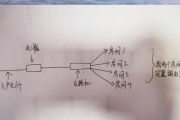
在现代网络环境中,路由器作为网络传输的核心设备,其稳定性和可靠性对整个网络的正常运行至关重要。有线冗余设置是提高网络稳定性的有效手段之一。路由器的有线...
2025-04-25 6 路由器

随着网络需求的日益增长,家用路由器作为网络连接的重要设备,其选择变得尤为重要。特别是在装网线时,选择合适的路由器可以极大地提升网络体验。本文将探讨在装...
2025-04-25 6 路由器
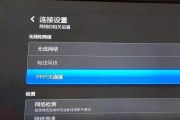
机顶盒路由器结合了电视信号接收和网络路由功能的设备,让电视观众可以享受更加丰富和便捷的视听体验。但是在实际使用过程中,设备的设置可能会因为环境遮挡或其...
2025-04-25 7 路由器